

猜您喜欢:
喜欢自己创作视频的用户们可以试试这款Windows Movie Maker,该软件内置多种视频编辑功能,比如视频剪辑、分割、调速、添加标题、添加背景音乐等,制作完成的视频可以导出不同格式,而且操作界面也十分直观,就算你是新手也能轻松制作出一个完整的创意视频。
1、全模式编辑
将视频导入软件,减少不必要的剪辑,添加音乐背景和特殊效果,然后工作就完成了!Windows Movie Maker 2021为您的视频添加了意想不到的效果,以增强视频质量并丰富视频内容。
2、丰富的视觉效果
用户可以选择很多视觉效果,例如过渡效果,滤镜,叠加层和元素。这些效果可以使您的视频在处理不同目的时具有实用性和吸引力。
3、影音商店
软件中为用户准备了一些视频剪辑和音乐,与多个场景匹配,例如开场,倒计时,婚礼或其他。
4、添加文字和样式
在完成的视频中添加标题,马上就可以为观众提供完美的介绍。
5、支持多种格式
根据需要导出具有不同格式的视频。不仅可以直接导出PC格式,还可以直接导出便携式设备格式。
6、速度控制
拖动进度条以进行速度控制以调节视频速度。
7、音像录像机
提供用户友好的界面和易于使用的编辑工具。无论您是新手还是大师,通过软件进行电影制作的令人兴奋的旅程都是值得的。
1、编辑影片
使用影音制作中的视频编辑功能,可以使您的电影按照您希望的方式显示。
2、添加视频
首先在影音制作中添加任何要使用的视频,然后开始制作电影并对其进行编辑。在“主页”选项卡的“添加”组中,单击“添加视频和照片”。按住 Ctrl 键并单击要使用的视频,然后单击“打开”。
3、剪辑视频
若要剪辑视频的开头或结尾,以便在最终的电影中仅显示所需的视频部分,请单击要剪辑的视频,然后将情节提要中的播放指示器拖动到希望视频在电影中开始或停止播放的位置。请执行以下操作之一:
4、分割视频
您可以将一个视频分割成两个较小的视频,然后继续进行编辑。例如,分割视频后,可以将其中一个视频放到另一个之前以改变其在电影中的播放顺序。
若要将一个视频分割成两个,请单击视频,然后将播放指示器拖动到要分割视频的位置。在“视频工具”下的“编辑”选项卡上的“编辑”组中,单击“分割”。
5、播放速度
您可以在影音制作中更改视频的播放速度,使视频在您的电影中播放得更快或更慢。
要更改视频的速度,请单击相应视频。然后,在“视频工具”下的“编辑”选项卡上的“调整”组中,单击“速度”列表,然后单击一个速度(具体取决于您希望将视频加快或减慢的程度)。
6、编辑音频
使用影音制作中的音频编辑工具,在影片中获得绝佳音效。通过添加配乐和使用编辑功能调整音量、音乐淡入或淡出等效果,可使录制的影片显得精美和专业。
7、添加音乐
可以添加音乐,在影片播放时播放。添加音乐后可以对其进行编辑,使其可以在影片中按你的想法播放。
在“主页”选项卡的“添加”组中,单击“添加音乐”。单击要使用的音乐文件,然后单击“打开”。
8、音乐淡入或淡出
使音频在开始时缓缓淡入并在结束时自然淡出,使影片的画面和音效显得专业。
要使音乐淡入或淡出,请单击音乐。然后,在“音乐工具”下“选项”选项卡上的“音频”组中执行以下一项或两项操作:
9、更改音乐的起始点和终止点
剪辑音乐的起始点或终止点,从而在最终的影片中仅播放你需要的歌曲部分。
若要剪辑音乐的起始点或终止点,请单击相应的音乐,然后将情节提要上的播放指示器拖动到要在影片中开始或停止播放音乐的位置。请执行以下操作之一:
10、更改音频音量
在软件中你可以更改音乐或视频中音频的音量。这样,无论播放什么音频或音乐,在你的影片中音量都正合适。
要更改音乐的音量,请单击相应音乐。在“音乐工具”下“选项”选项卡上的“音频”组中,单击“音乐音量”,然后左右移动滑块以降低或提高音量。
要更改视频中音频的音量,请单击相应视频。在“视频工具”下“编辑”选项卡上的“音频”组中,单击“视频音量”,然后左右移动滑块以降低或提高音量。
让用户轻松制作自己的家庭电影
支持添加视频效果、音乐、旁白
制作完成后可以导出为多种视频格式
看了这么多,你下载了Windows Movie Maker(视频创作编辑工具)吗?想要下载最新软件就来非凡软件站好玩的游戏、简单易懂的软件教程、令人耳目一新的游戏玩法这里统统都有,更多精彩不容错过!

视频处理软件 非凡软件为您提供新好的视频处理软件,视频处理软件下载,视频处理软件免费版,更多日常实用软件尽在非凡软件下载站。
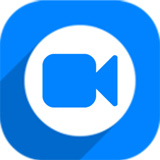

HitPaw Video Object Remover中文免费便携版v1.2.2.873 HitPaw Video Object Remover中文免...详情>>
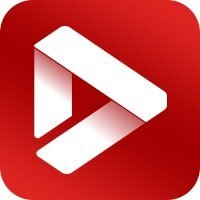

SmoothVideoProjectv4.6.0.273 SmoothVideoProject通过先进的算法和图像处理...详情>>
在常州,想要预约结婚,其实并不复杂,跟着下面的步骤走,就能轻松搞定。首先,打开手机中的“我的常州”app。这可是个超实用的软件,涵盖了各种生活服务功能呢。进入“我的常州”app后,在首页仔细找找,能看到一个“婚姻登记预约”的选项。点击它,就像是开启了通往幸福婚
deepseek是一款先进的人工智能工具,在图片识别分析领域展现出强大的能力。基于深度学习算法deepseek运用深度神经网络,如卷积神经网络(cnn)。这些网络由多个层次的神经元组成,能够自动提取图片中的特征。通过大量的图像数据进行训练,cnn学习到不同物体
在当今数字化时代,监控系统对于保障安全至关重要。smartpss作为一款强大的监控软件,能帮助我们轻松实现高效监控。那么,如何在smartpss中添加监控呢?下面就为你详细介绍。准备工作首先,确保你已拥有smartpss软件,并准备好所需的监控设备,如摄像头等
在使用intellijidea进行开发的过程中,随着时间的推移,缓存可能会逐渐积累,这有时会影响到ide的性能。那么,该如何清理intellijidea的缓存呢?一、清理缓存的时机当你发现intellijidea出现响应变慢、代码索引不准确或者某些功能出现异常
在音频处理领域,audition是一款强大且广受欢迎的软件。对于想要将多个音频进行合并、混缩并导出的用户来说,掌握其操作方法至关重要。首先,打开audition软件,进入主界面后,点击“文件”菜单,选择“打开”,找到你需要合并的音频文件,逐一将它们导入到软件中
你是否曾想过记录下ipad屏幕上那些精彩瞬间、有趣操作或是重要内容?别担心,ipad的录屏功能可以轻松帮你实现!下面就来详细说说如何开启这个超实用的功能。一、检查系统版本要确保你的ipad运行的是ios11或更高版本,因为录屏功能从ios11开始才正式加入。如
本站所有资源(含游戏)均是软件作者、开发商投稿,任何涉及商业盈利目的均不得使用,否则产生的一切后果将由您自己承担!本站将不对任何资源负法律责任,所有资源请在下载后24小时内删除。
如侵犯了您的版权、商标等,请立刻联系我们并具体说明情况后,本站将尽快处理删除,联系 (版权说明注意事项)。若有关在线投稿、无法下载等问题,请与本站客服人员联系
(版权说明注意事项)。若有关在线投稿、无法下载等问题,请与本站客服人员联系 !
!
用户可自行按线路选择相应的下载点,可以直接点击下载/另存为,若直接点击下载速度太慢,请尝试使用高速下载器。为确保下载的文件能正常使用,请使用WinRAR最新版本解压本站软件。
建议大家谨慎对待所下载的文件,大家在安装的时候务必留意每一步!关于360安全卫士或QQ电脑管家的有关提示,请自行注意选择操作。